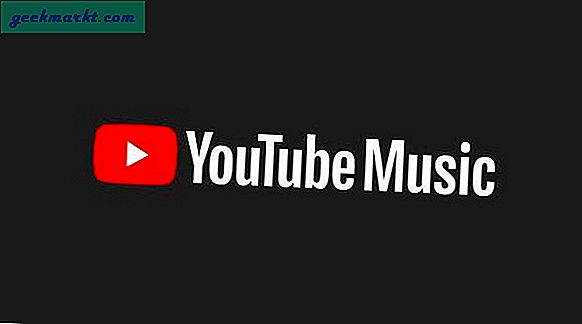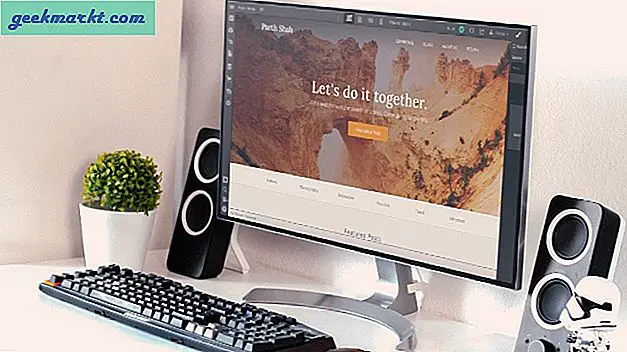Wenn Sie jemals eine App auf Ihrem Android-Fernseher von der Seite geladen haben, ist Ihnen möglicherweise aufgefallen, dass sie nicht auf dem Startbildschirm und auch nicht in der App-Schublade angezeigt wird. Eine Möglichkeit, auf solche seitlich geladenen Apps zuzugreifen, ist über a Launcher von Drittanbietern wie Sideload Launcher, HALauncher usw. Sie können jedoch keinen Launcher eines Drittanbieters als Standard-Launcher festlegen. Daher müssten Sie immer zuerst den Launcher eines Drittanbieters und dann die seitlich geladene App starten. Ziemlich langweilig!
Eine bessere Möglichkeit, seitlich geladene Apps zu starten, besteht darin, Verknüpfungen auf dem Standard-Android-TV-Launcher zu platzieren und die Apps nahtlos zu verwenden. So machen Sie es
So öffnen Sie Sideload-Apps über den Standard-Android-TV-Launcher
Um Verknüpfungen von seitlich geladenen Apps auf dem Standard-Android-TV-Launcher zu platzieren, benötigen wir eine Drittanbieter-App namens TV App Repo. Es handelt sich um eine Open-Source-App, mit der Sie Verknüpfungen von seitlich geladenen Apps auf dem Standard-Android-TV-Launcher platzieren können. Intern wird lediglich eine Dummy-App auf Ihrem Android-Fernseher installiert, die auf die seitlich geladene App verweist.
Leider ist TV App Repo nicht im Google Play Store verfügbar. Daher müssen Sie die apk von APKMirror auf Ihr Smartphone herunterladen und dann Laden Sie es von der Seite auf das Android TV.
Schritt 1: Laden Sie das "TV App Repo" auf Ihr Android herunter
Um die TV App Repo herunterzuladen, gehen Sie zum obigen APKMirror-Link. Auf der Download-Seite ein bisschen scrollen nach unten und klicken Sie auf die “APK herunterladen" Taste.
Laden Sie das TV App Repo herunter (APKMirror | GitHub)

Schritt 2: Senden Sie eine Apk-Datei von Ihrem Telefon an Android TV
Sobald Sie die apk auf Ihr Android-Smartphone heruntergeladen haben, müssen wir sie an Ihren Android-Fernseher senden. Sie können dies tun, indem Sie eine Drittanbieter-App wie WiFi File Explorer oder Send Files to TV verwenden. Für diese Demonstration verwende ich die App "Dateien an TV senden", aber Sie können jederzeit unseren ausführlichen Artikel über lesen So laden Sie Apps von der Seite auf Ihr Android TV zum besseren Verständnis.
Laden Sie die App "Dateien an TV senden" herunter und installieren Sie sie sowohl auf dem Android TV als auch auf dem Smartphone.

Öffnen Sie auf Android TV die App und klicken Sie auf „ErhaltenSchaltfläche zum Akzeptieren der Dateiübertragung.

Gehen Sie jetzt zu Ihrem Android-Smartphone. Laden Sie die “Dateien an TV sendenApp.

Tippen Sie auf Ihrem Android-Smartphone auf die Schaltfläche „Senden“ und wählen Sie „news.androidtv.tvapprepo”Apk-Datei. Als nächstes werden Sie durch den Namen des Fernsehgeräts und die IP-Adresse aufgefordert. Tippen Sie darauf und die Datei wird sofort freigegeben.
Sowohl Android TV als auch Android-Smartphone müssen sich im selben Wi-Fi-Netzwerk befinden.

Schritt 3: Installieren Sie das TV App Repo auf Ihrem Android TV
Wenn Sie die App auf Ihrem Android-Fernseher haben, verwenden Sie a Dateimanager eines Drittanbieters wie der FX File Explorer, um auf die apk-Datei zuzugreifen und sie zu installieren. Navigieren Sie im FX File Explorer zu „HerunterladenOrdner und klicken Sie auf "news.androidtv.tvapprepo”Apk-Datei.

Wenn Sie auf die APK-Datei klicken, werden Sie von Android TV aufgefordert, dem FK-Datei-Explorer die Berechtigung zur App-Installation zu erteilen. Klicken Sie dazu auf die Einstellungen.

Auf der "Installieren Sie unbekannte Apps"Seite, schalten Sie den Schalter neben"FX”, Damit Apps installiert werden können.

Gehen Sie nun zurück zur Datei „TV App Repo apk“ und klicken Sie erneut darauf. Klicken Sie anschließend auf Installieren Schaltfläche, um die App zu installieren.

Sobald die App installiert ist, klicken Sie auf Fertig. Gehe zurück zur App-Schublade und öffne die “TV App RepoApp.

Schritt 4: Erstellen Sie eine Verknüpfung mit dem TV App Repo
Die TV App Repo-App erkennt automatisch die seitlich geladenen Apps, die im Standard-Android TV-Launcher nicht angezeigt werden. Um eine Verknüpfung für sie zu erstellen, navigieren Sie zu „Leanback-VerknüpfungenRegisterkarte.

Auf der Registerkarte Leanback-Verknüpfungen werden die nicht unterstützten seitlich geladenen Apps angezeigt. Sie können eine App auswählen und darauf klicken, deren Verknüpfung Sie auf dem AndroidTV-Launcher platzieren möchten. In meinem Fall möchte ich eine Verknüpfung für die App „AZ Screen Recorder“ erstellen. Daher klicke ich auf das AZ Screen Recorder-Symbol.

Wenn Sie auf die Option AZ Screen Recorder klicken, wird ein Bestätigungsdialogfeld angezeigt. Klicken Sie einfach auf die Schaltfläche "Verknüpfung erstellen".

TV App Repo installiert ein Dummy-Paket auf Ihrem Android-Fernseher, das zur seitlich geladenen App umleitet. Ähnlich wie beim Dateimanager werden Sie von Android TV aufgefordert, die Installationsberechtigung für die TV App Repo-App anzugeben.

Aktivieren Sie im Menü "Unbekannte Apps installieren" den Schalter neben "TV App Repo”App, um die Installationsberechtigung bereitzustellen.

Gehen Sie jetzt zurück, um die AZ Screen Recorder-App zu installieren.

Sobald Sie die App installiert haben, sehen Sie einen AZ Screen Recorder-Eintrag in der Standard-Android TV-App-Schublade. Wenn Sie darauf klicken, wird die AZ Screen Recorder-App direkt gestartet.

Sie können auch einen bevorzugten Eintrag für die App erstellen und über den Startbildschirm darauf zugreifen. Mit TV App Repo können Sie auch Website-Links auf dem Android TV-Startbildschirm platzieren. Sie können direkt auf die Links klicken und die Website in einem Webbrowser eines Drittanbieters starten.
Das TV App Repo bietet Ihnen auch Optionen zum Anpassen des Namens und des Tags der Verknüpfung. Es gibt eine Reihe von Anpassungen, die in der App untersucht werden müssen. TV App Repo ist einer meiner Favoriten Go-to-Apps für Android TV. Wenn Sie weitere Probleme oder Fragen zu Android TV haben, lassen Sie es mich in den Kommentaren unten wissen.
Lesen Sie auch:So schauen Sie Apple TV + auf Roku, Firefox, Android TV und Chromecast